Плата gainward ultra 750
EXPERTool: про сумне
Розглядаючи EXPERTool, ми прийшли до сумного висновку. Незважаючи на те, що карта спочатку має два виходи на монітори, ця утиліта нічого не розуміє в мультимоніторних підтримки. Частоти оновлення, налаштування зображення і всі інші параметри застосовуються виключно до основного дисплею. З нашої точки зору, це велика недоробка Gainward. Однак, до честі фірми, потрібно сказати що і всі інші виробники карт на базі чіпів nVidia не подбали про користувача, купуючому таку карту в комплекті з двома дисплеями.
Gainward Ultra 750 / XP - 2D частина
Якість 2D, підключення до монітора, nView і засоби Windows
Якість 2D графіки, що виводиться Gainward Ultra 750 / XP відмінне. Без проблем можна працювати у високій роздільній здатності з великою кадровою розгорткою. Звичайно, що при цьому багато що залежить від монітора, сполучних кабелів, їх ізоляції і наявності поряд різних пристроїв, здатних створити наводки. Сказати щось особливе про 2D стосовно GeForce 4 не можна. Зате, варто докладно розглянути підтримку двох моніторів.

Робочий стіл в 3200x1200, можна побачити повнорозмірний варіант (350К)
Для тих, хто за службовим обов'язком працює з великою кількістю тексту, або просто захоплюється обробкою графіки, двомоніторних рішення - один з кращих варіантів збільшити продуктивність і полегшити роботу. Адже тримати на одному моніторі вихідний текст, а на іншому переклад, або на одному браузер, а на другому PhotoShop значно зручніше, ніж перемикатися між додатками і намагатися розмістити все на крихітному робочому полі стандартного монітора.
Сперечатися, наводячи аргументи за і проти можна нескінченно. Ми вже не говоримо про те, що на одному столі можуть мирно уживатися WinAMP, ICQ, утиліти моніторингу, вікно TV тюнера, а на другому перебувати основні програми. Досить на пару днів сісти за двомоніторних ПК, і повірте, повертатися до мономоніторному способу життя не захочеться абсолютно.
Плата спочатку призначена для підключення до DVI панелям. Для тих користувачів, хто ще не обзавівся цим дивом сучасної техніки, призначені два перехідника DVI> DSUB з комплекту. Процес підключення нескладний - або безпосередньо сполучаєте кабель, або через перехідник. Зовні процес абсолютно прозорий, тобто щось міняти в настройках в залежності від використовуваного типу виходу не потрібно.
Перший (основний) монітор підключається до верхнього коннектор плати, другий до нижнього. Зрозуміло, що верхній і нижній кінці плати - поняття відносні. Ми маємо на увазі ситуацію, коли акселератор встановлений в материнську плату, що лежить горизонтально на столі. Якщо після цього включити ПК, ми побачимо дублювання зображення на обох моніторах. Відразу після входу в Windows один з дисплеїв згасне, і не включиться до тих пір, поки ви не активізуєте nView, або не підключите дисплей засобами Windows:
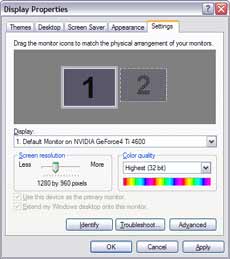

Вбудовані можливості XP: зліва другий монітор відключений, праворуч - включений
Панель налаштувань nView виглядає наступним чином:
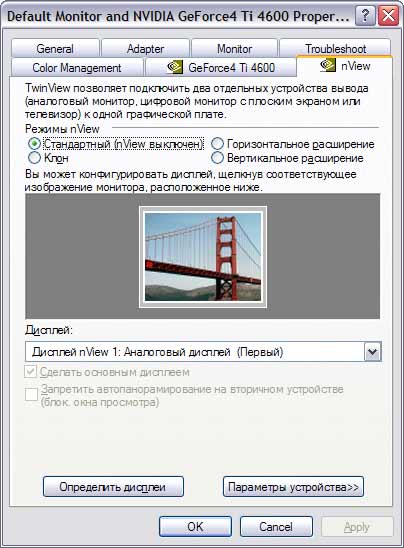
Тут ми бачимо кілька варіантів настройки дисплея. У режимі клон обидва дисплея відображають одну і ту ж інформацію. По всій видимості, цей режим зручний для проведення презентацій. У режимі вертикального розширення мається на увазі, що робочий стіл буде розширено на два екрани, один з яких стоїть на другому. При цьому, якщо на кожному моніторі буде дозвіл 1600x1200 точок, ми отримаємо сумарний робочий стіл 1600x2400 точок. Найцікавіший режим горизонтального розширення. в якому мається на увазі, що обидва дисплея стоять поруч. Поговоримо ж про те, які плюси і мінуси надає режим роботи з двома моніторами за допомогою опцій Detonator, і за допомогою стандартних засобів Windows.
Згода на обробку персональних даних